1. 概述编辑
本文搜集用户在使用本地数据源的过程中遇到的常见问题,帮助用户更好更快的排查遇到的问题,寻找到相应的解决方案。
2. 表单获取失败,请稍后重试编辑
如果 Agent 客户端未启动,进入本地数据源管理界面查看数据就会显示:表单获取失败,请稍后重试。已经被添加进项目的表是正常显示的,但是不会再更新了。此时只需要启动 Agent 客户端,管理界面查看数据就会正常显示了。
注:可以设置电脑开机时,Agent 客户端自启,用户可根据电脑型号搜索一下如何设置。
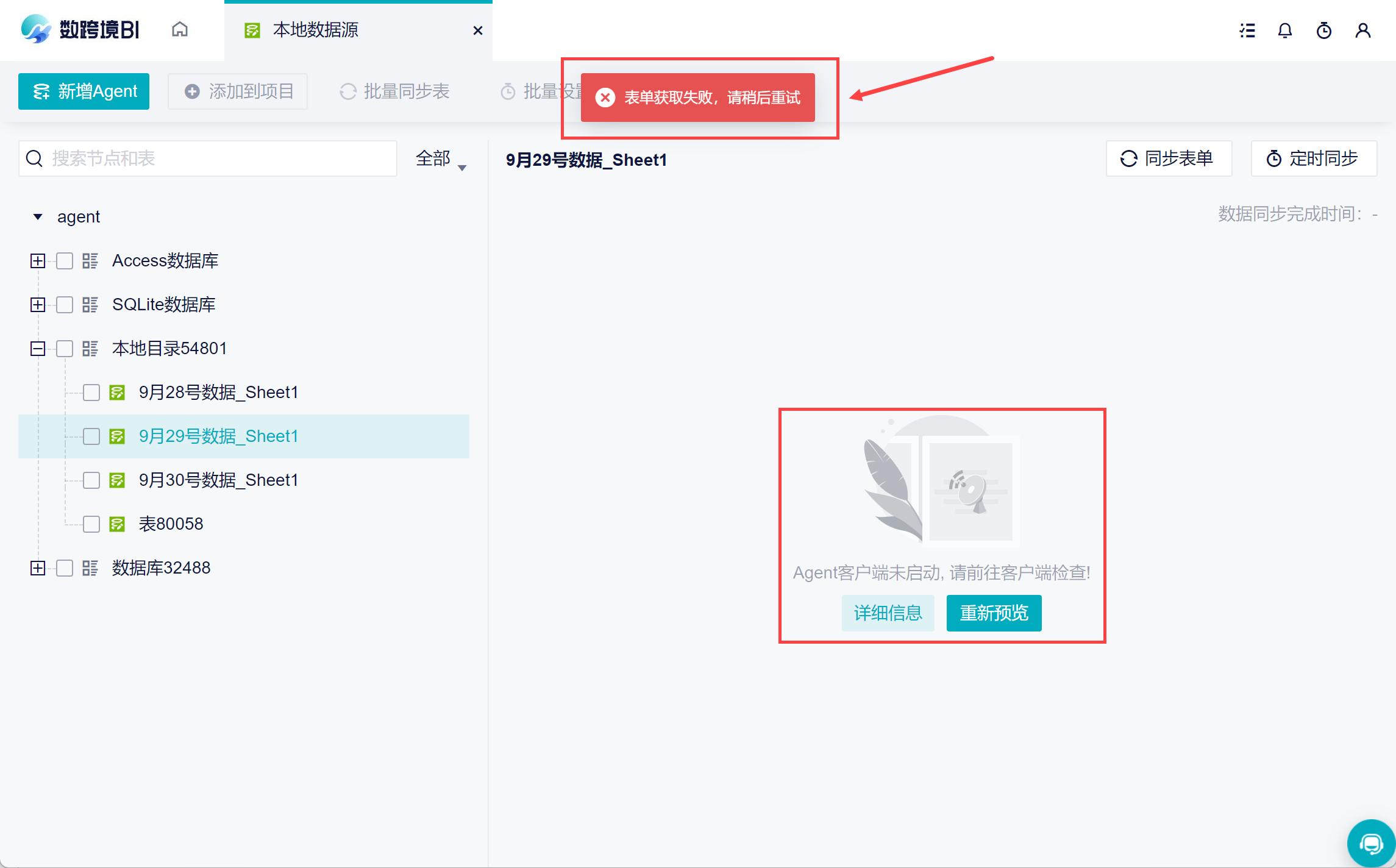
3. 删除表编辑
如果可客户端连接的是本地文件夹,删除了文件夹中的一张表,那么在九数云页面会同步删除改表,实时更新。
如果客户端连接的是数据库,在数据库中删除一张表,需要在九数云页面点击「获取最新表」或重启客户端获取最新数据。
4. 修改表名编辑
本地中有一张表 A ,重命名为表 B,那么在数跨境中会删除表 A ,并新增一张表 B。
若表 A 已经被添加进项目中了,那么该表虽然不会标红,但是不会再更新了,相当于丢失了父表。需要将表 B 再添加到项目中,并手动 切换来源表。
5. 同步更新编辑
在本地的表中修改数据后,数据源管理界面和已经添加进项目的数据都会同步更新,但可能会有十几秒的间隔。
如果是短时间内对表的数据进行多次修改,那么已经被添加进项目中的数据会有 3 min 的最小间隔时间。
● 比如本地的 Excel 文件在 12 点操作更新了一次,添加进项目的表自动更新了,下一次本地 Excel 更新时间最好在 3min之后。
6. 合并表编辑
如果用户每天要从其他平台中导出 Excel ,且 Excel 的格式都是一样的,可以在客户端中进行设置,自动追加成一张表,无需再使用上下合并。
1)先在客户端中增加一个本地目录的节点,并设置好路径。详细操作可参见文档:本地文件夹
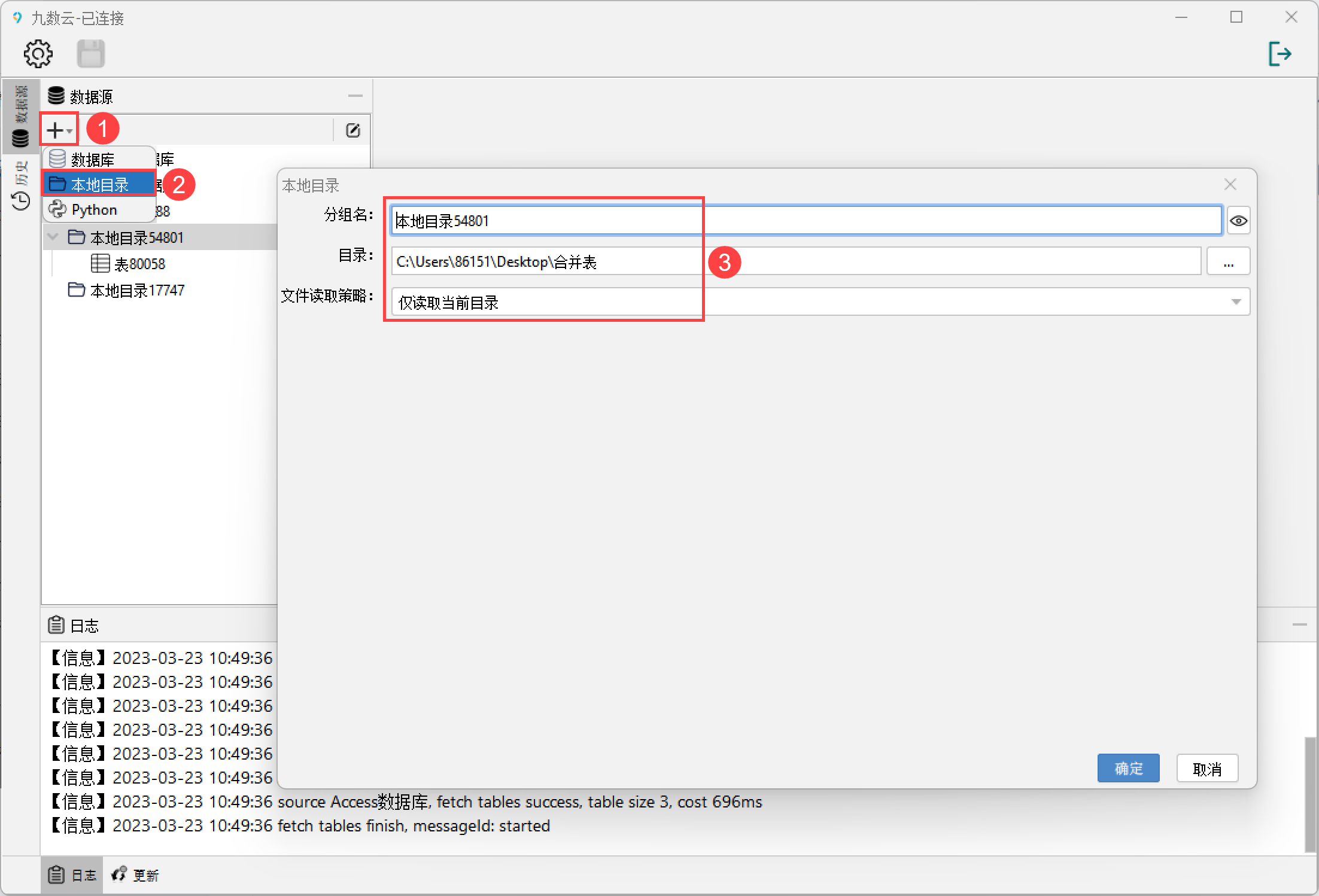
2)在本地目录的节点下点击 「添加表」按钮,如下图所示:
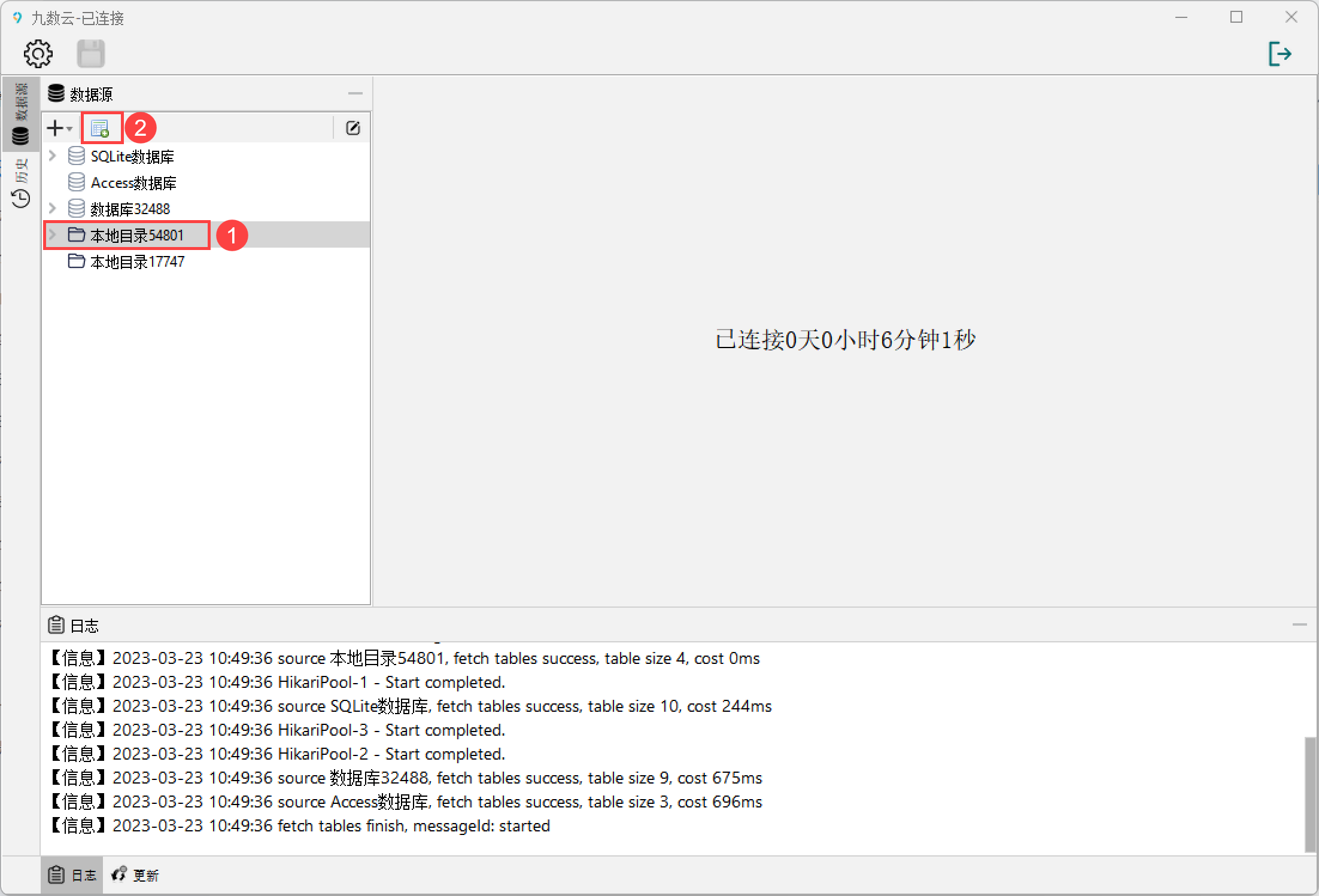
3)如果文件内的表名格式是一样的,在新的表中,表来源策略可以选择「按文件名追加文件夹内所有文件为一张表」,如下图所示:
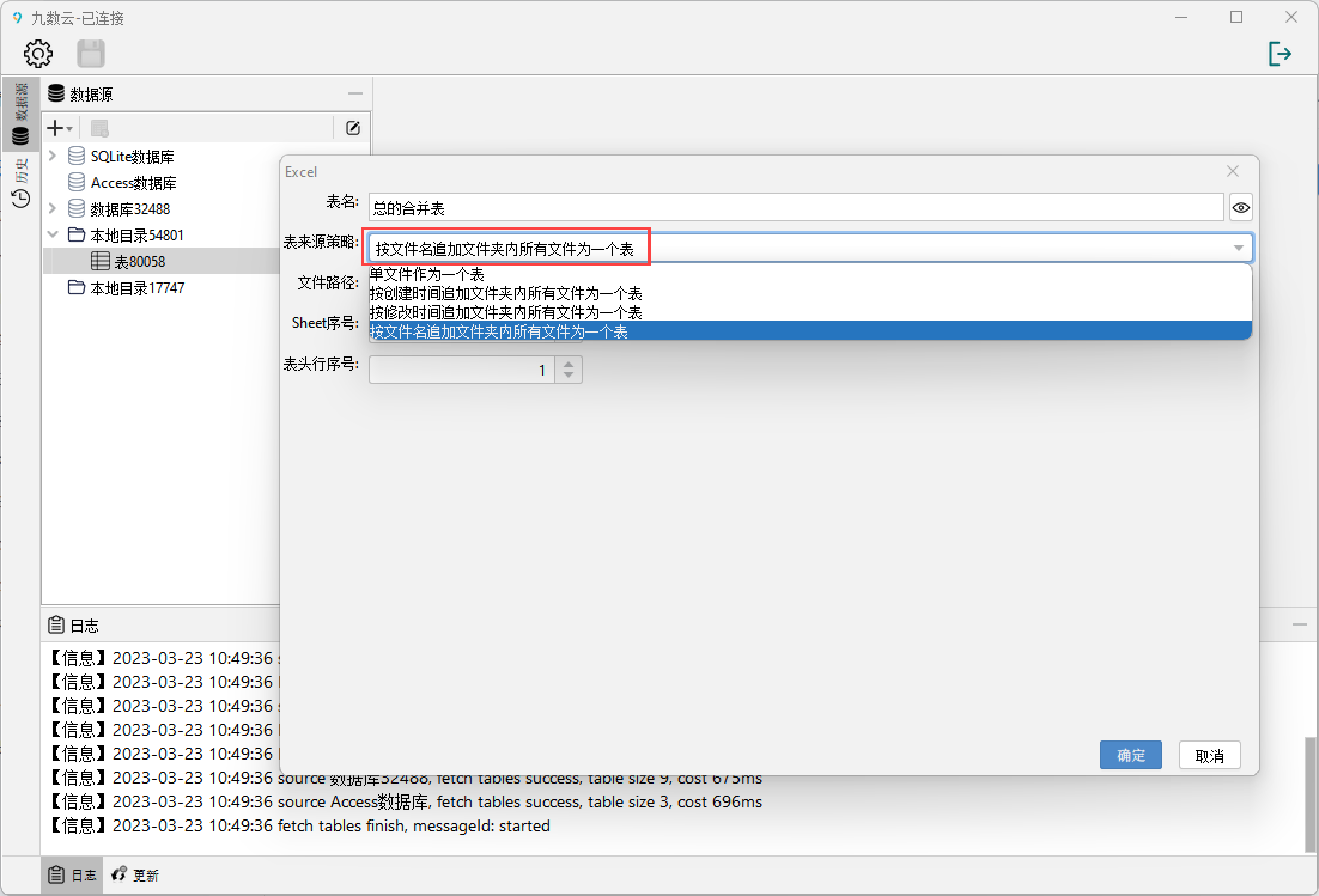
4)那么在数跨境中,会展示文件内的所有单个表以及新建的「总的合并表」,「总的合并表」是其他三张表的汇总数据,可直接使用这张表进行分析,如下图所示:
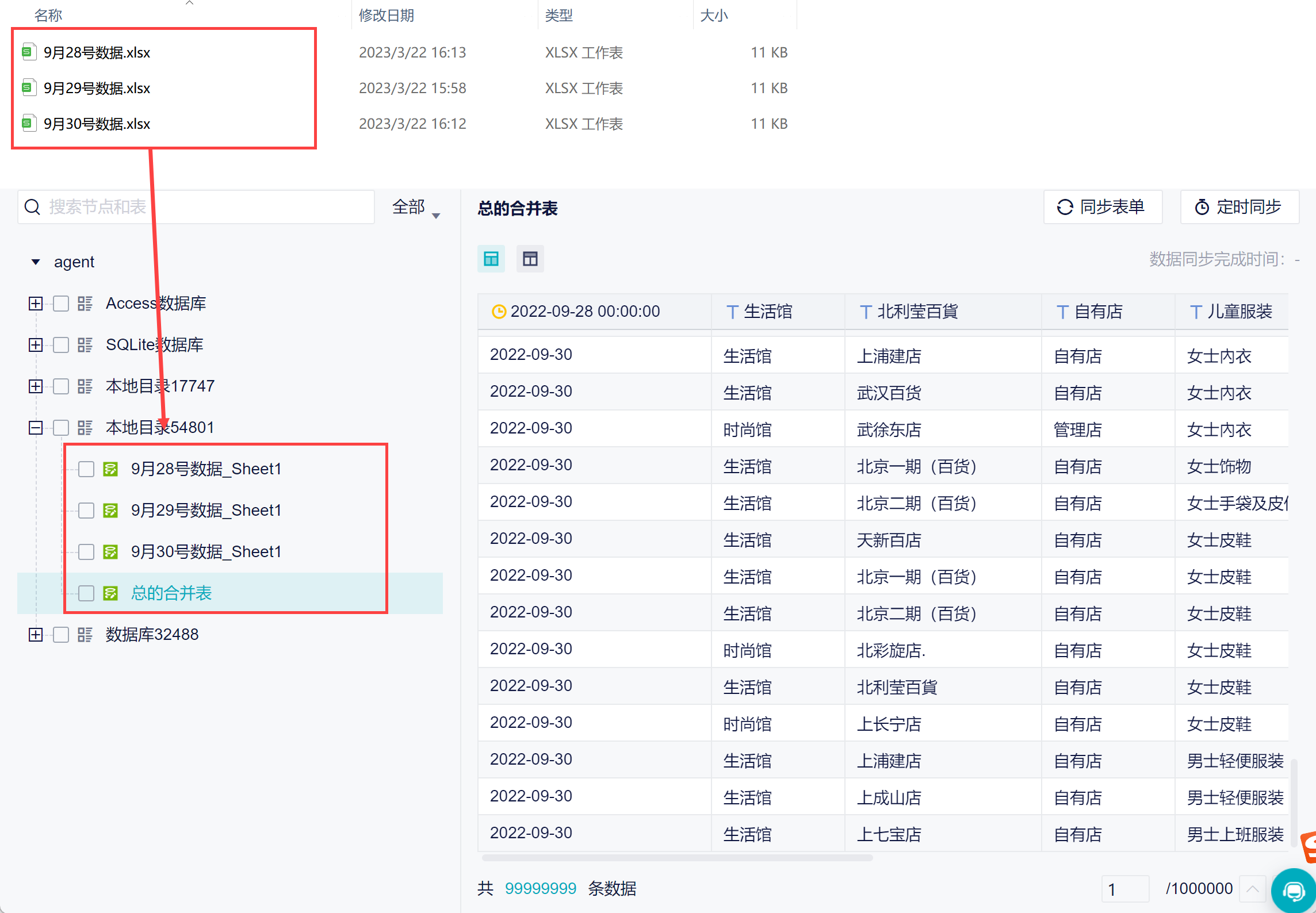
7. agent 数据备份&多人协同编辑
在实际用户场景中,可能会出现误删除某个文件的情况,会导致数据丢失。或者想要实现多人协同,多个人共同管理一个节点的情况。
上述场景都可以通过客户端的「云同步」功能来实现,将数据存储在百度网盘或者 S3 云存储中。
本示例以百度网盘为例,实现上述场景。
7.1 数据备份
1)在客户端中,点击「云同步」,选择百度网盘,点击「添加认证」,如下图所示:
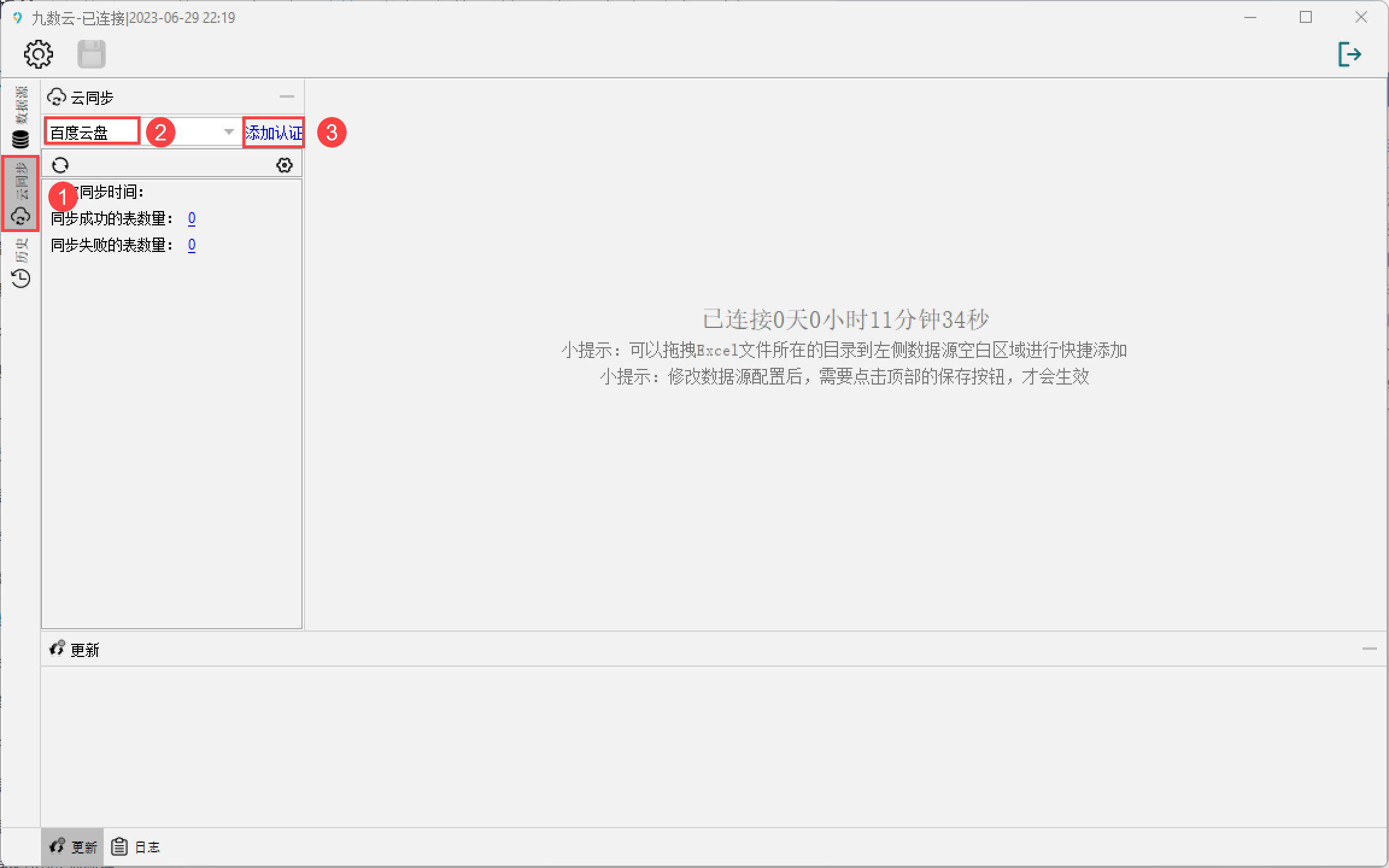
2)选择默认设置,点击「开始验证」会出现相关内容。如下图所示:
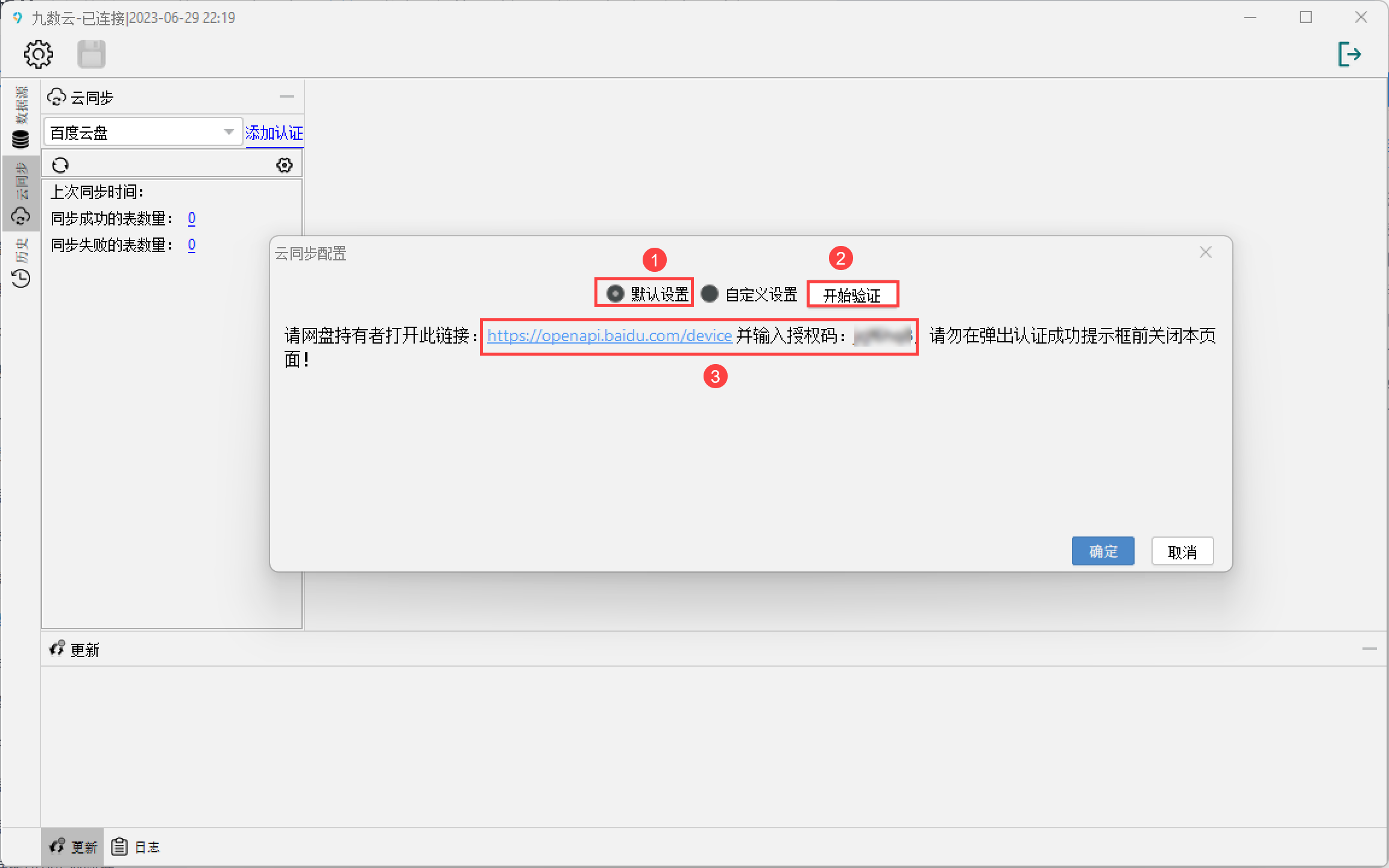
3)点进弹窗中的链接,并输入授权码,如下图所示:
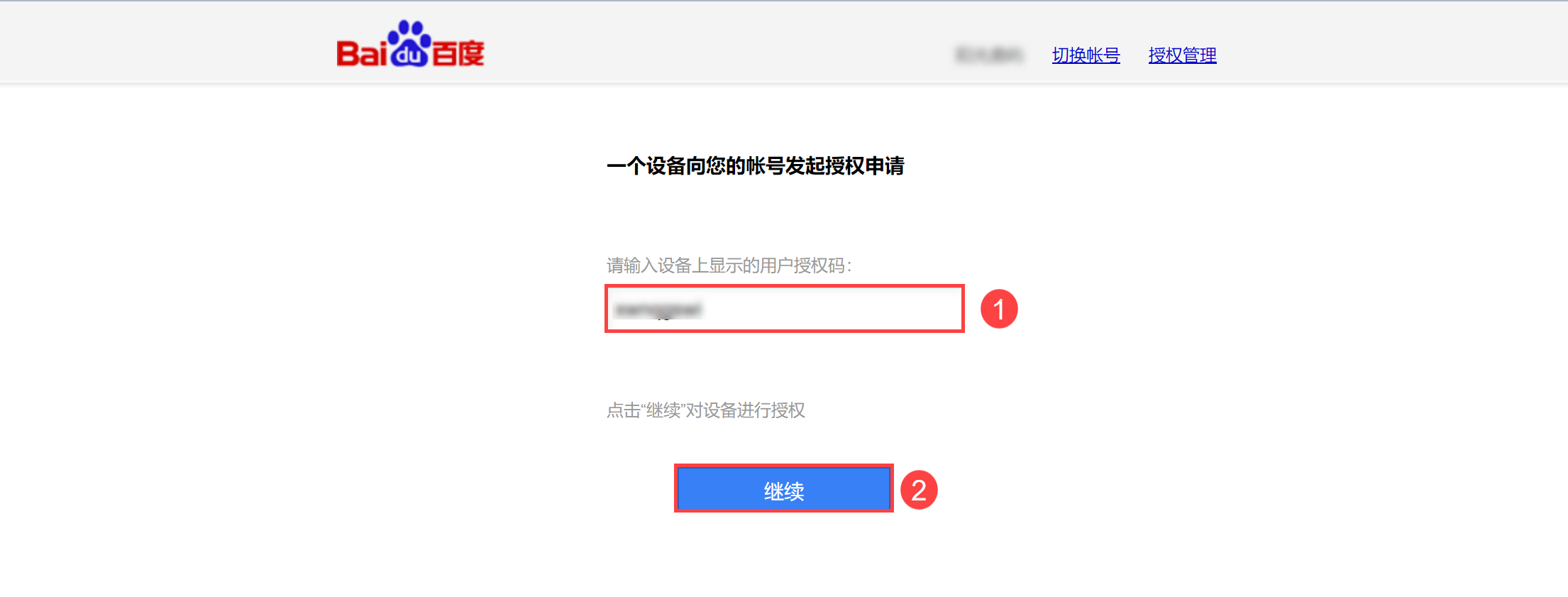
4)出现以下页面表示授权成功,如下图所示:
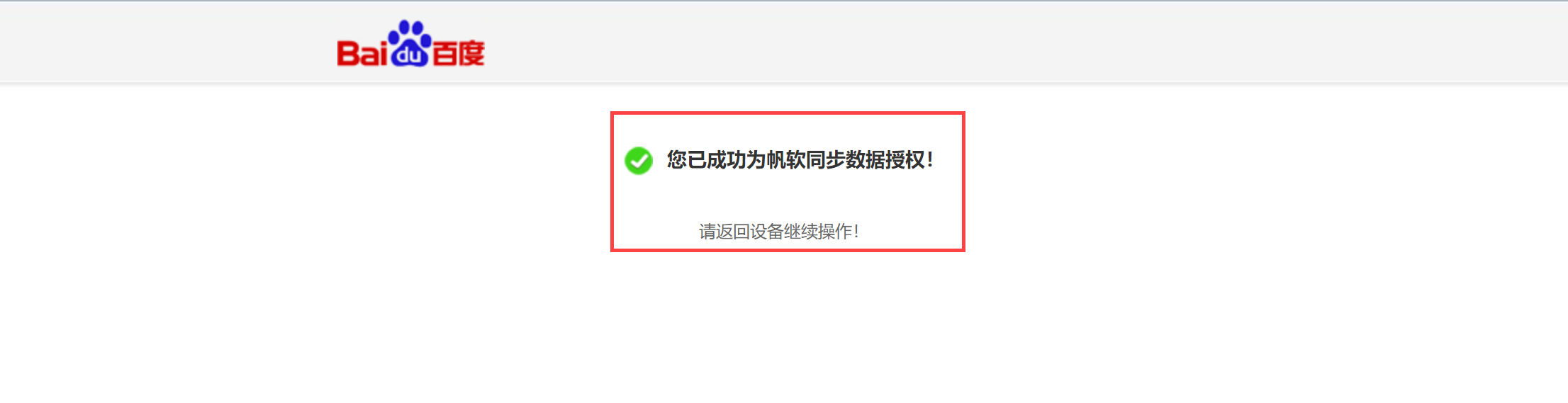
5)回到客户端,显示验证成功,如下图所示:
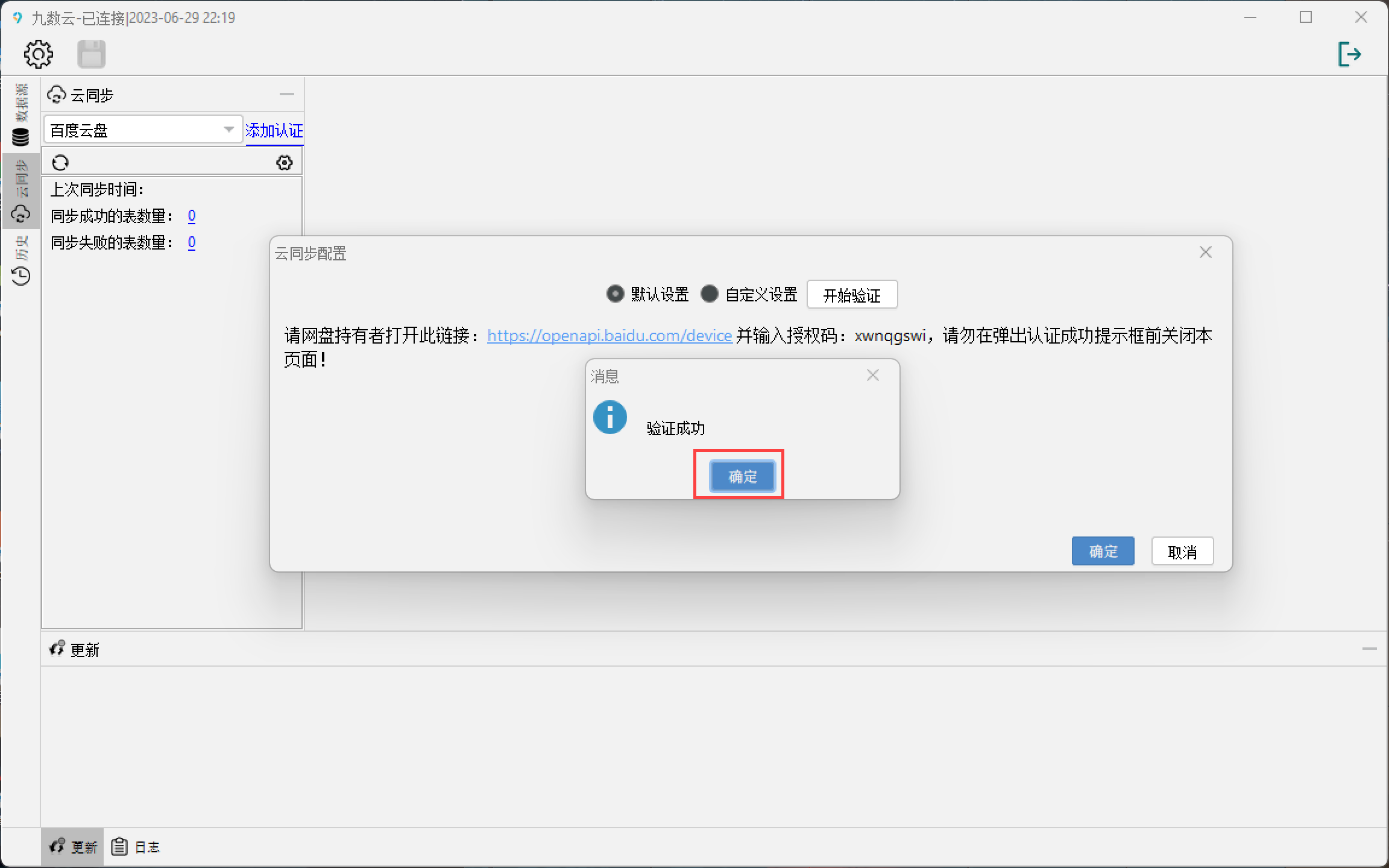
6)点击刷新按钮同步数据,可以在日志中查看数据上传情况。如下图所示:
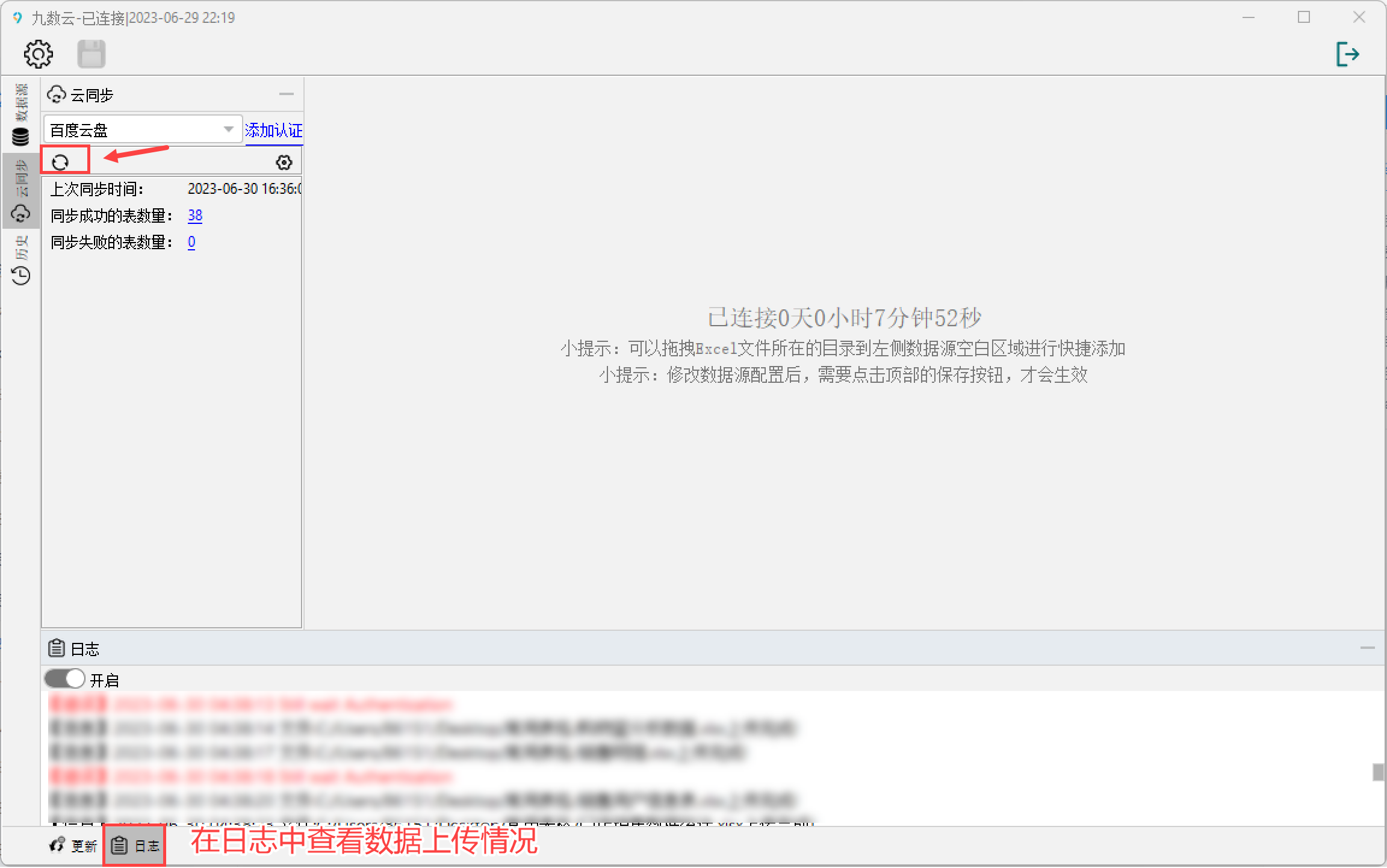
7)数据同步完成后,打开百度网盘,可以在「我的应用数据>帆软同步数据」下看到本地的文件夹。多人添加的多个本地文件夹都会显示在这个目录下。以便其他成员查看和修改。如下图所示:
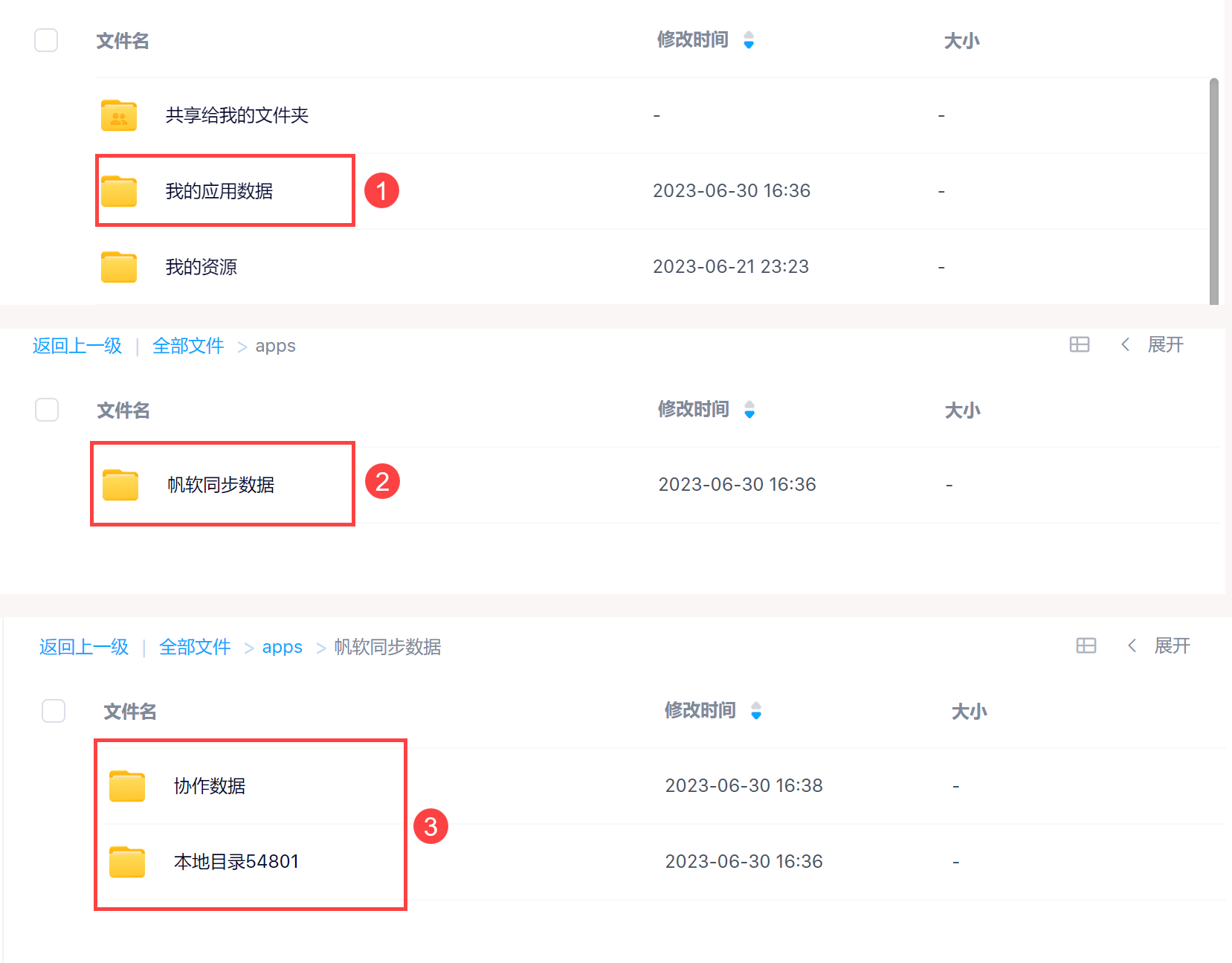
7.2 多人协同
除了 7.1 节可以将多人的数据同步到百度网盘中,还支持将网盘中的文件下载本地。
1)点击设置按钮,可以进行设置:
文件自动上传:开启后本地文件夹中的所有文档将上传云,文档创建/改动后也将自动上传;
文件自动下载:开启后云上的文件修改,将按照30分钟的频率检查并下载到本地;
定时扫描:开启自动扫描,每间隔30分钟扫描本地目录中的文件是否经过修改/创建,并上传云。
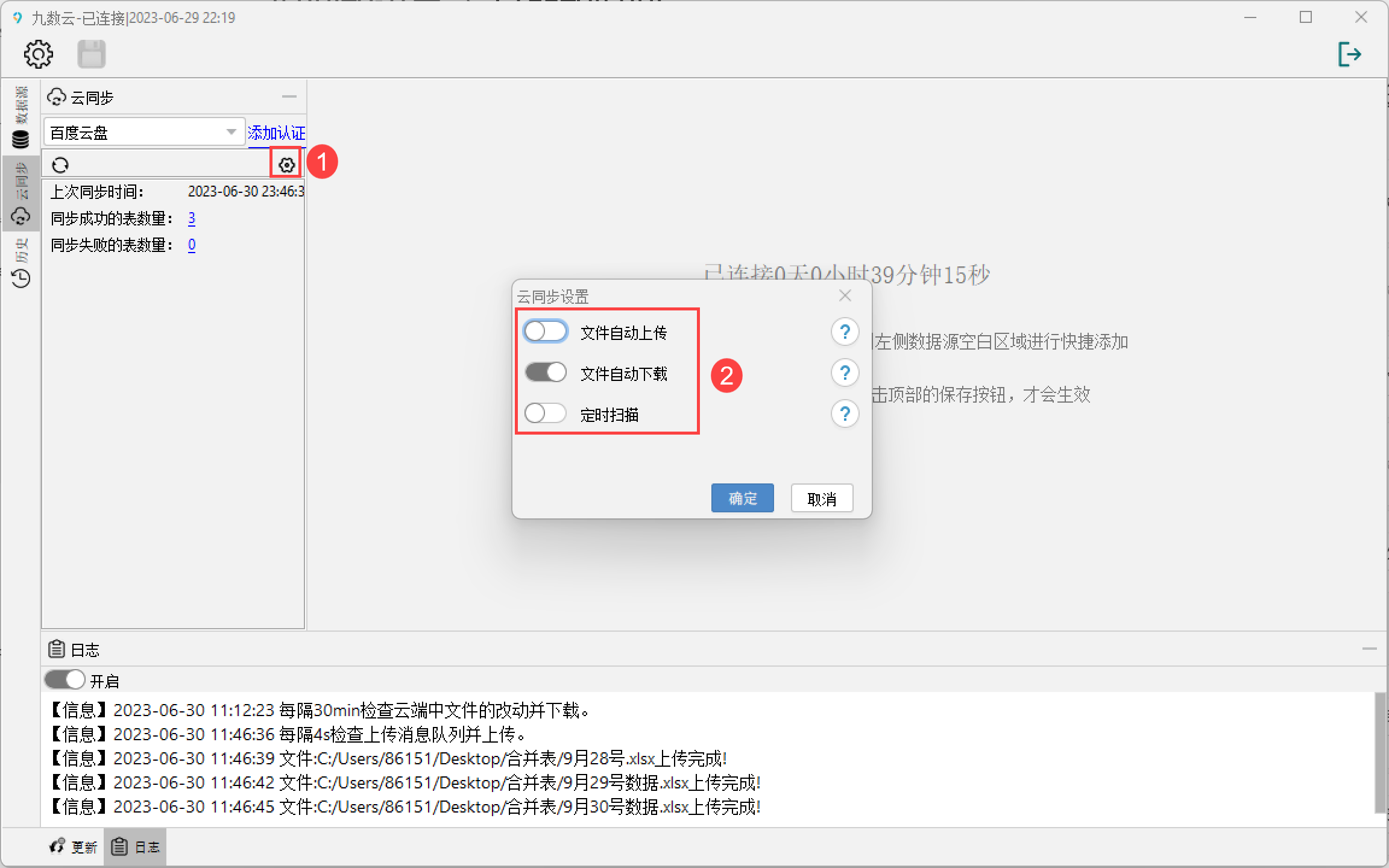
8. 文本字段值首尾字符智能清理编辑
在同步本地数据源时,若文本字段值的头尾符号为:空格、不间断空格、制表符、换行符时,系统会默认去除这些字符。

